Erfahren Sie, wie Sie den Standardbrowser auf dem iPhone ändern: schnelle und einfache Schritte!
Veröffentlicht: 2022-11-23Das iPhone wird heutzutage von jedem verwendet, vom Lernenden bis zum Profi. In dieser gegenwärtigen Phase einer Person ist es also am wichtigsten, online nach verschiedenen Themen zu suchen. Aber der Browser wirkt sich am meisten aus, deshalb ist es notwendig, den besten Standardbrowser zu wählen.
Laut den Berichten von Statista wird das iPhone derzeit von 48,7 % der Benutzer verwendet. Das bedeutet, dass die iPhone-Aktien von 2021 bis 2022 um etwa 2 % gestiegen sind. Das Surfen im Internet ist der wichtigste Teil der Verwendung eines iPhones, daher ist es notwendig zu wissen, wie man den Standardbrowser auf dem iPhone ändert.
Dieser Beitrag gibt Ihnen nicht nur eine vollständige Anleitung zum Ändern des Standardbrowsers auf Ihrem iPhone, sondern löst auch verschiedene Fragen zu Browsern, die Sie sicherlich kennen müssen.
Also lasst uns anfangen!
Inhaltsverzeichnis
Warum unterscheidet sich Safari von Chrome?
Wie jeder iPhone-Benutzer weiß, ist Safari der von Apple bereitgestellte Standardbrowser für seine Benutzer, um online zu suchen, aber während Sie den Browser ändern, denken fast alle von Ihnen vielleicht daran, den Standardbrowser auf Chrome zu ändern.
Aber wissen Sie, wie sich Apples Safari und Googles Chrome unterscheiden? Grundsätzlich ermöglichen beide Benutzern, frei zu surfen. Safari ist ein Open-Source-Browser, aber Chrome ist nur kostenlos, aber nicht Open Source.
Der Hauptunterschied besteht darin, dass Safari nur für iOS-Benutzer verfügbar ist, Chrome jedoch für alle Arten von Betriebssystemen verfügbar ist. Chrome erlaubt Integrationen von Drittanbietern, die unser Online-Surfen erleichtern, aber Safari erlaubt das nicht.
In Bezug auf die Sicherheit gilt Safari als besser als Chrome, da es verschiedene Datentracker online blockiert, was auf Chrome nicht so effizient ist. In Bezug auf Online-Berichte ist Chrome der meistgenutzte Browser der Welt, gefolgt von Safari.
Schritt-für-Schritt-Prozess zum Ändern des Standardbrowsers auf dem iPhone
Die Unterschiede zwischen Chrome und Safari sind ziemlich klar, aber es kann trotzdem nicht empfohlen werden, einen bestimmten Browser auf dem iPhone zu verwenden, da dies von den Bedürfnissen und Anforderungen der Person abhängt.
Wenn Sie jedoch den perfekten Browser ausgewählt haben, können Sie der vollständigen Schritt-für-Schritt-Anleitung folgen, um den Standardbrowser auf dem iPhone zu ändern:-
1. Gehen Sie zu Ihren iPhone-Einstellungen
Einstellungen sind der Ort, an dem Sie alles auf Ihrem Telefon verwalten können. Die Einstellungs-App ist die Standardeinstellung für alle Betriebsgeräte, sei es Desktop oder Mobil. Aber die Benutzeroberfläche unterscheidet sich ein wenig. Auf dem iPhone können Sie ganz einfach im Suchfeld für Einstellungen nach beliebigen Einstellungen suchen.
Auch um Ihren Standardbrowser zu ändern, müssen Sie zu den Einstellungen gehen. Scrollen Sie dazu einfach zu den Apps und suchen Sie das Zahnradsymbol mit dem Namen „Einstellungen“. Andernfalls können Sie es einfach in der Standard-App-Bibliothek Ihres iPhones suchen.
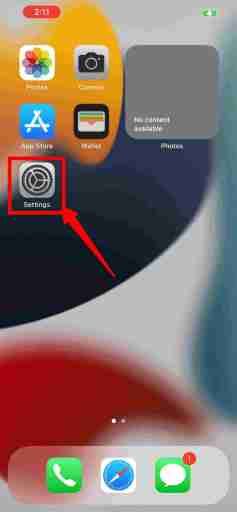
2. Durchsuchen der Browser-App
Nachdem Sie die App „Einstellungen“ aufgerufen haben, scrollen Sie, bis Sie die App „Safari“ finden, die der Standardbrowser des iPhones ist. Wenn Sie sie nicht manuell finden können, suchen Sie nach der App und tippen Sie darauf.
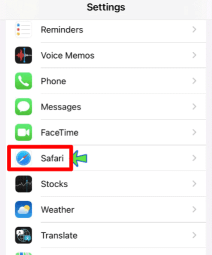
3. Ändern der Standard-Browser-App
Hier finden Sie verschiedene Optionen, klicken Sie einfach auf „Standardbrowser-App“ und Sie werden ein Häkchen nach Safari bemerken, ändern Sie es einfach in den Standardbrowser, den Sie ändern möchten, und Ihre Einstellungen der Standardbrowser-App werden aktualisiert.
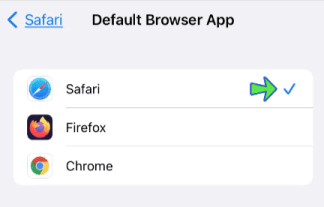
Vorteile nach dem Ändern des Standardbrowsers auf dem iPhone
Es gibt verschiedene Vorteile, wenn Sie Ihren Standardbrowser nach Ihren Bedürfnissen ändern, anstatt Safari zu verwenden.
Der Hauptvorteil ist, dass der Safari-Browser nur auf iOS-Geräten verfügbar ist, sodass Ihre Daten und verschiedenen Passwörter nur auf iOS-Geräten verfügbar bleiben.
Wenn Sie jedoch zu einem anderen Browser wechseln, der auf allen Betriebsgeräten funktioniert, können Sie auf Ihren gesamten Suchverlauf, Ihre Daten, Passwörter usw. auf jedem Gerät zugreifen, an dem Sie sich anmelden. Der zweite Vorteil ist der Zugriff auf die Nutzung von mehr Optionen auf anderen Browsern.
Wie zuvor geteilt, ist Safari sehr auf seine Benutzer beschränkt, da es mehr auf die Privatsphäre angewiesen ist und keinen Zugriff auf Thor-Part-Apps gewährt. Aber andere bekannte Browser wie Firefox, Chrome usw. haben eine Option für Erweiterungen und Apps von Drittanbietern.
Einfacher Prozess zum Ändern des Standardbrowsers auf anderen IOS-Geräten
iPhone, iPad und Mac gehören alle zu Apple und haben ein IOS-Betriebssystem. Wenn Sie also ein iPhone verwenden, müssen Sie auch wissen, wie Sie den Standardbrowser auf anderen IOS-Geräten von Apple ändern können.
Klicken Sie für macOS auf das Apple-Menü in der oberen linken Ecke des Bildschirms > öffnen Sie die Systemeinstellungen > und klicken Sie auf das Symbol „Allgemein“. Klicken Sie hier neben dem „Standard-Webbrowser“ auf das Dropdown-Menü und wählen Sie den bevorzugten Browser aus, den Sie auf Ihrem Mac installiert haben.
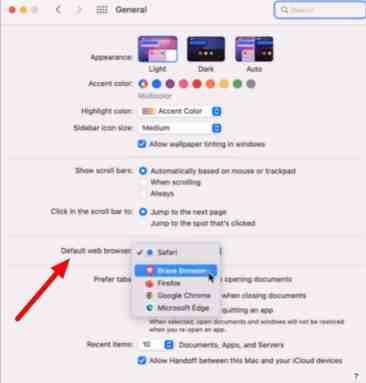
Schalten Sie für iPadOS Ihr iPad ein und gehen Sie zur Anwendung „Einstellungen“. > Klicken Sie auf einen beliebigen Browser aus allen angezeigten Browsern. > Nachdem Sie zu den Browsereinstellungen gegangen sind, finden Sie die Option „Standard-Browser-App“, klicken Sie einfach darauf und wählen Sie aus den Browser, den Sie als Standard festlegen möchten.
Wissen Sie, dass Apple zuvor verhindert hat, die Standardbrowsereinstellungen auf dem iPad zu ändern, aber nach der Benachrichtigung von Apple diese Option aktiviert hat?
Wenn Sie nach diesen Einstellungen zum alten Browser zurückkehren möchten, können Sie die gleichen Schritte ausführen.
Kann ich denselben Vorgang ausführen, um den Standardbrowser auf Android zu ändern?
Das Betriebssystem von Apple, iOS, unterscheidet sich von dem Betriebssystem von Google, das Android ist. Es sind also nicht wirklich ähnliche Schritte, um Ihren Standardbrowser zu ändern, also versuchen Sie, dem unten angegebenen Prozess zu folgen, um eine Vorstellung davon zu bekommen, wie Sie einen Standardbrowser auf Android ändern können.
Starten Sie für Android die Einstellungs-App Ihres Telefons > Klicken Sie in der Liste auf das Menü „Apps“ > Klicken Sie auf der Registerkarte „Allgemein“ auf Standard-Apps > Browser-App > Wählen Sie dann Ihren Browser aus der Liste aus.
Nachdem Sie bei einigen Telefonen auf das Menü „App“ unter Einstellungen geklickt haben, wählen Sie „Standard-Apps auswählen“ > Tippen Sie auf „Browser-App“ > Wählen Sie hier den Browser, den Sie als Standard festlegen möchten, aus der Liste aus.
Zusammenfassung zum Ändern des Standardbrowsers auf dem iPhone
Dieser Beitrag war ziemlich informativ mit ein bisschen praktischem Wissen. Bevor Sie Ihren Standardbrowser auf einem beliebigen Gerät ändern möchten, benötigen Sie am dringendsten einen guten Browser.
Einfacher gesagt, Sie müssen zuerst den besten Browser gemäß Ihren Anforderungen installieren, dann kann nur der Standardbrowser geändert werden.
Nachdem Sie Ihren Standardbrowser geändert haben, ist es immer noch wichtig zu beachten, dass Sie sehen, dass Ihr Browser mit dem Datenschutz völlig in Ordnung ist und es keine Datenschutzlecks gibt.
Ich hoffe, Sie fanden diesen Beitrag sehr informativ und wenn Sie Zweifel oder Fragen dazu haben, wie Sie den Standardbrowser auf Ihrem iPhone ändern können, hinterlassen Sie bitte einen Kommentar unten im Kommentarfeld und wir werden versuchen, Ihnen so schnell wie möglich zu antworten wie möglich.
FAQ: So ändern Sie den Standardbrowser auf dem iPhone
Bei der Recherche zu diesem speziellen Thema im Internet stieß ich auf viele unbeantwortete Zweifel über Browser und ihre Probleme, die noch nicht beantwortet sind. Also habe ich versucht, einige davon unten zu löschen, also gehen Sie sie bitte durch: -
